Veja como pode trabalhar com controlos ActiveX existentes nos seus ficheiros, alterar as respetivas definições e ativá-los ou desativá-los utilizando a Barra de Mensagens e o Centro de Fidedignidade. Além disso, poderá obter mais informações sobre controlos ActiveX e sobre a forma como estes melhoram os seus ficheiros.
Os profissionais de TI podem saber mais sobre como planear as definições ActiveX no artigo TechNet Planear definições de segurança para os controlos ActiveX para o Office 2010.
Neste artigo
Ativar controlos ActiveX quando a Barra de Mensagens aparecer
Quando abrir um ficheiro que tem controlos ActiveX, aparece a Barra de Mensagens amarela com um ícone de escudo e o botão Ativar Conteúdo. Se souber que os controlos provêm de uma origem fidedigna, utilize as instruções seguintes:
-
Na Barra de Mensagens, clique em Ativar Conteúdo.
O ficheiro é aberto e é um documento de confiança.
A imagem seguinte é um exemplo da Barra de Mensagens quando houver controlos ActiveX no ficheiro.

Ativar controlos ActiveX na vista Backstage
Outro método de ativar os controlos ActiveX num ficheiro é através da vista Backstage do Microsoft Office, a vista que aparece depois de clicar no separador Ficheiro, quando a Barra de Mensagens amarela aparece.
-
Clique no separador Ficheiro.
-
Na área Aviso de Segurança, clique em Ativar Conteúdo.
-
Em Ativar Todo o Conteúdo, clique em Ativar sempre o conteúdo ativo deste documento.
O ficheiro torna-se numdocumento fidedigno.
A imagem seguinte é um exemplo de Ativar sempre o conteúdo ativo deste documento e Opções Avançadas.
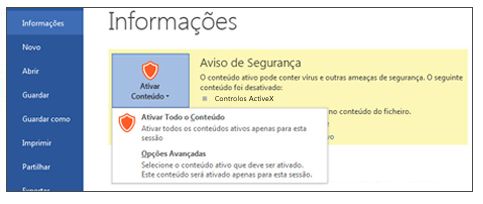
A imagem seguinte é um exemplo maior das opções de Ativar Conteúdo.
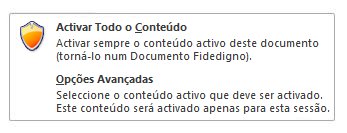
Nota: A única exceção é um controlo ActiveX com o kill bit definido. Neste estado, o controlo ActiveX não é executado. Um "kill bit" é uma funcionalidade de segurança que instrui um controlo ActiveX a nunca utilizar uma peça de software ActiveX (por exemplo, fechando uma vulnerabilidade de segurança ou impedindo a execução de código).
Ativar controlos ActiveX uma vez quando o Aviso de Segurança aparecer
Utilize as instruções seguintes para ativar controlos enquanto o ficheiro estiver aberto. Se fechar o ficheiro e o reabrir posteriormente, os avisos serão novamente apresentados.
-
Clique no separador Ficheiro.
-
Na área Aviso de Segurança, clique em Ativar Conteúdo.
-
Selecione Opções Avançadas.
-
Na caixa de diálogo Opções de Segurança do Microsoft Office, selecione Ativar conteúdo para esta sessão para cada controlo ActiveX.
A imagem seguinte é um exemplo da área Aviso de Segurança quando os controlos ActiveX podem ser ativados enquanto o ficheiro estiver aberto.
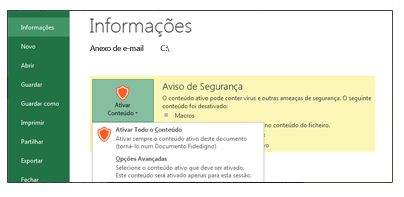
Notas:
-
Se o documento contiver, por exemplo, um projeto Visual Basic for Applications (VBA) e um ficheiro do Microsoft Excel com permissão para macros, o Centro de Confiança é mais restritivo, uma vez que o ficheiro pode conter macros.
-
Ative controlos ActiveX e outro conteúdo ativo apenas se tiver a certeza de que estes provêm de uma origem de confiança.
Alterar definições de controlos ActiveX no Word, Access, Excel, PowerPoint, Publisher e Visio
Utilize as instruções seguintes para ativar ou desativar controlos ActiveX no Centro de Fidedignidade.
-
Clique em Ficheiro > Opções.
-
Clique em Centro de Fidedignidade > Definições do Centro de Fidedignidade > Definições de ActiveX.
-
Clique nas opções pretendidas e clique em OK.
O que se segue é um exemplo da área Definições de ActiveX do Centro de Fidedignidade.
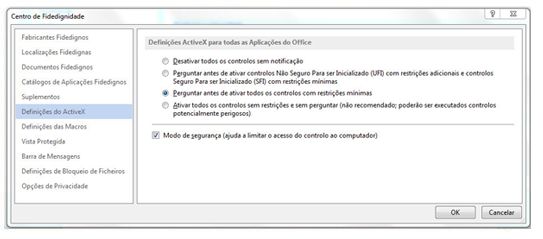
Importante: Se alterar uma definição ActiveX no Word, Access, Excel, PowerPoint, Publisher ou Visio, as definições são alteradas em todos esses programas.
Explicação sobre as definições dos controlos ActiveX
As explicações seguintes aplicam-se aos controlos ActiveX existentes em ficheiros que não estão numa localização fidedigna nem em documentos fidedignos.
Importante: Se considerar um documento fidedigno e não quiser receber avisos de segurança sobre o conteúdo com controlos ActiveX ou outro conteúdo ativo, coloque o ficheiro numa localização fidedigna. .
-
Desativar todos os controlos sem notificação Todos os controlos ActiveX nos documentos são desativados.
-
Perguntar antes de ativar controlos Não Seguro Para ser Inicializado (UFI) com restrições adicionais e controlos Seguro Para ser Inicializado (SFI) com restrições mínimas Existem dois comportamentos baseados na presença de projetos VBA:
-
Com um projeto VBA Todos os controlos ActiveX são desativados e aparece a Barra de Mensagens. Clique em Ativar Conteúdo para ativar os controlos.
-
Sem um projeto VBA Os controlos SFI ActiveX são ativados com restrições mínimas e a Barra de Mensagens não é apresentada. No entanto, os controlos ActiveX têm de estar todos marcados como SFI para não gerarem a Barra de Mensagens. Os controlos UFI ActiveX são desativados. No entanto, quando um utilizador ativa os controlos UFI, estes são inicializados com restrições adicionais (por exemplo, predefinições). O utilizador perde quaisquer dados persistentes que façam parte do controlo UFI.
-
-
Perguntar antes de ativar todos os controlos com restrições mínimas Esta é a predefinição. Existem dois comportamentos baseados na presença de projetos VBA:
-
Com um projeto VBA Todos os controlos ActiveX são desativados e aparece a Barra de Mensagens. Clique em Ativar Conteúdo para ativar os controlos.
-
-
Sem um projeto VBA Os controlos SFI ActiveX são ativados com restrições mínimas e a Barra de Mensagens não é apresentada. No entanto, os controlos ActiveX têm de estar todos marcados como SFI para não gerarem a Barra de Mensagens. Os controlos UFI ActiveX são desativados. No entanto, quando um utilizador ativa os controlos UFI, estes são inicializados com restrições mínimas (por exemplo, valores persistentes ou valores predefinidos caso não existam valores persistentes).
-
Ativar todos os controlos sem restrições e sem perguntar (não recomendado) Ativa todos os controlos ActiveX nos documentos com restrições mínimas.
-
Modo de segurança Ativa os controlos SFI ActiveX no modo de segurança, o que significa que um programador marcou o controlo como seguro.
O que é um controlo ActiveX e quais são os riscos?
Os controlos ActiveX são pequenos blocos modulares que criam aplicações que funcionam através da Internet através de browsers. Os exemplos incluem aplicações personalizadas para recolher dados, ver determinados tipos de ficheiros e apresentar animações. As utilizações comuns dos controlos ActiveX são botões de comando, caixas de listagem e caixas de diálogo. Os programas do Office também lhe permitem utilizar controlos ActiveX para melhorar alguns documentos.
Risco e dano potencial
Os controlos ActiveX podem ter acesso sem restrições ao seu computador, pelo que poderão aceder ao sistema de ficheiros local e alterar as definições do Registo do sistema operativo. Se um hacker utilizar um controlo ActiveX para tomar o controlo do seu computador, os danos poderão ser elevados.










